Caps Lock gebruiken op uw iPhone en iPad

U hebt zojuist uw nieuwe iPhone ontvangen na het overschakelen van Android en u wilt iets in hoofdletters typen. Hoe gebruik je Caps Lock in iOS 9? We zullen u vertellen hoe u alle caps moet typen en ook hoe u de caps lock-functie kunt in- en uitschakelen.
Als u iets in hoofdletters wilt typen, dubbeltikt u op de Shift-toets. Een lijn wordt weergegeven onder de pijl-omhoog op de Shift-toets. Als u klaar bent, typt u alle hoofdletters in, tikt u eenmaal op de Shift-toets om caps lock uit te schakelen.
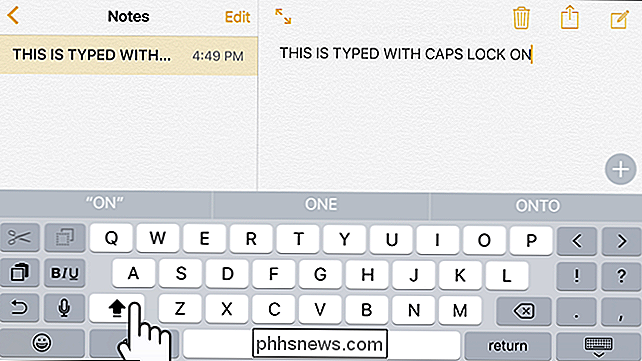
Caps lock is standaard ingeschakeld. Als je het om welke reden dan ook wilt uitschakelen, tik je op "Instellingen" op het startscherm.
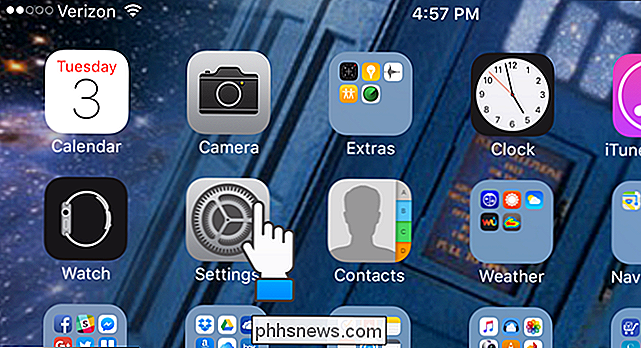
Tik aan de linkerkant van het scherm "Instellingen" op "Algemeen".
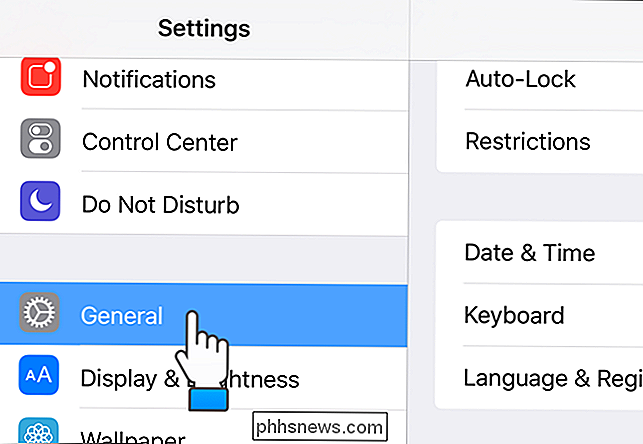
Aan de rechterkant van het scherm, onder "Algemeen", scrol omlaag en tik op "Toetsenbord".
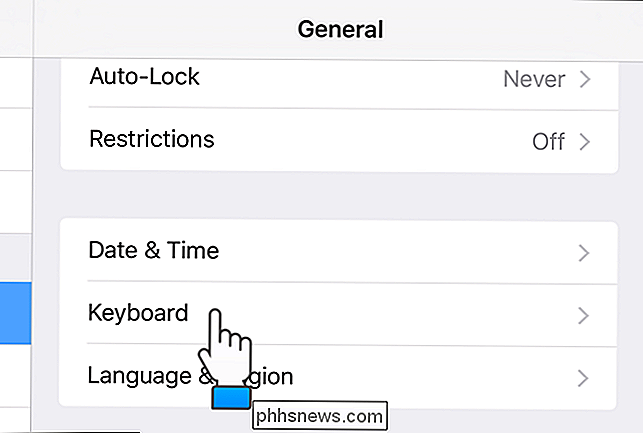
Scrol onder "Toetsenborden" naar beneden en tik op de schuifknop "Caps Lock inschakelen" om deze uit te schakelen. De schuifknop wordt grijs en wit wanneer deze is uitgeschakeld.
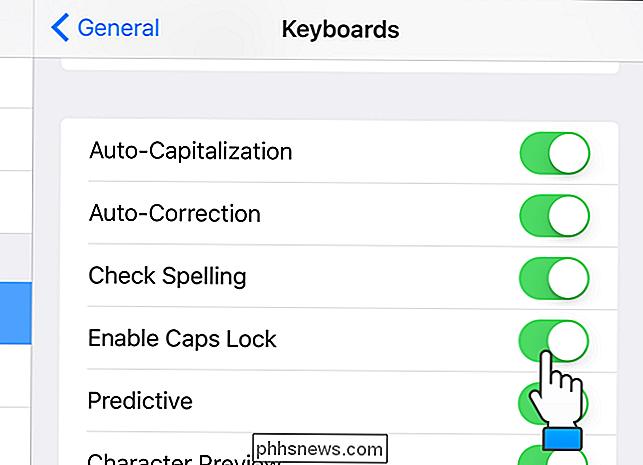
U kunt ook het oude toetsenblok met hoofdletters opnieuw inschakelen in iOS 9.

Gebruik uw SSH-configuratiebestand om aliassen voor hosts te maken
Deze truc is voor Linux- en SSH-gebruikers die vaak inloggen op externe systemen. Dezelfde info steeds opnieuw moeten typen is hersenkrakend repetitief, maar het gebruik van een SSH-configuratiebestand maakt het proces veel handiger. Het is vrij eenvoudig om scp -P 50001 [email protected] te draaien.

Hoe OS X de nieuwe Windows View voor Windows
Mac OS X 10.11, El Capitan biedt een hele reeks nieuwe functies, waarvan de belangrijkste is Windows-beheer met gesplitste vensters. Ja, dat klopt, OS X geeft je eindelijk de mogelijkheid om Windows gelijkmatig op je scherm te splitsen, net als Windows. Niet dat we klagen, de mogelijkheid om Windows te beheren, zoals op Windows, zelfs als het niet helemaal is als robuust, is een lange welkome verandering waar veel geconverteerde Windows-gebruikers zich vaak over afvragen.



